Google フォト | Androidの写真、スクリーンショットフォルダを同期する方法
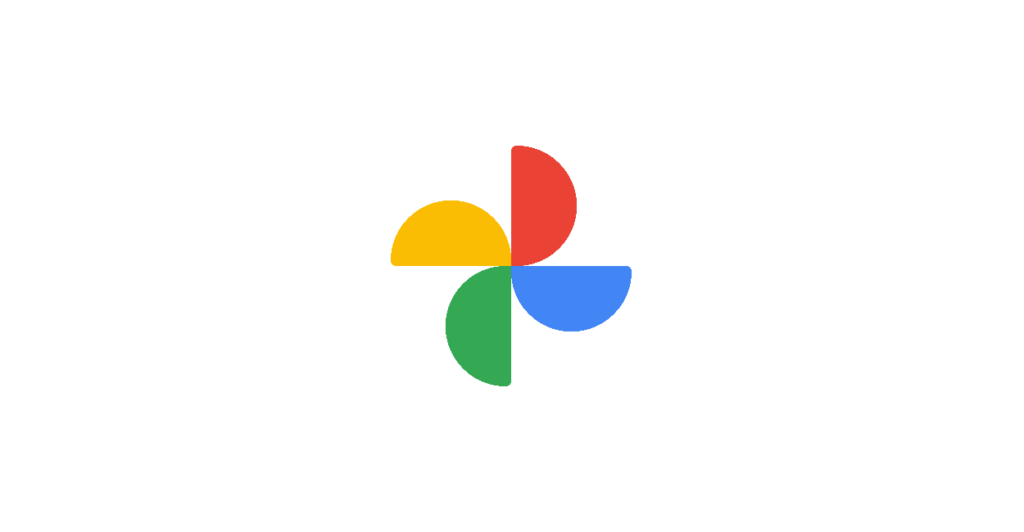
Google フォトを使ってAndroidスマホ端末の写真、スクリーンショットフォルダをPCと同期する方法を紹介しています。
Androidスマホの写真やスクリーンショットフォルダをPCで同期して使う手段としては、Google フォトはアップロードの操作なく行えるのでかなり手軽な方法です。
Androidの写真フォルダを同期する
Google フォトでAndroidの写真、スクリーンショットフォルダを同期するには、Android端末からGoogle フォトを起動します。
Google フォトは、Android端末であればプリインストールされているアプリケーションです。
Google フォトを起動したらユーザーアイコンからメニューを開き、「フォトの設定」へ移動します。
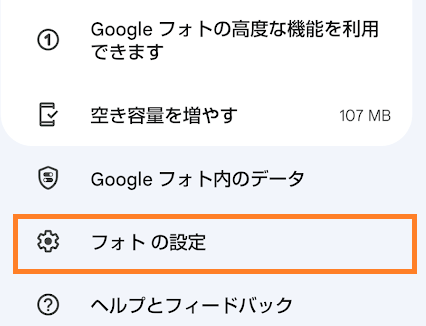
「設定」から「バックアップ」メニューを開き、「バックアップ」のチェックボタンを有効にします。
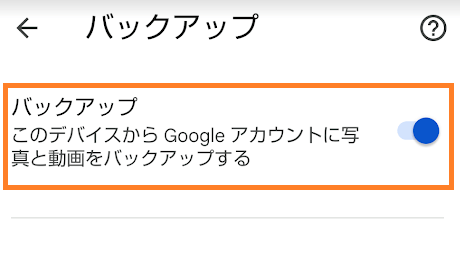
同期処理が開始され、PCブラウザからGoogle フォトにアクセスした際に写真フォルダのファイルが同期されている事を確認します。
スクリーンショットフォルダを同期する
デフォルトの設定では、同期されるのは端末内にある写真フォルダのみとなっています。
スクリーンショット(ScreenShots)フォルダは同期されていませんので、同期する場合は続けて設定を変更します。
「バックアップ」メニューにて下にスクロールすると「デバイスのフォルダのバックアップ」がありますので開きます。
ここでは、Androidスマホの端末内の画像フォルダがリストされています。
目的のスクリーンショットフォルダ「ScreenShots」を有効にします。
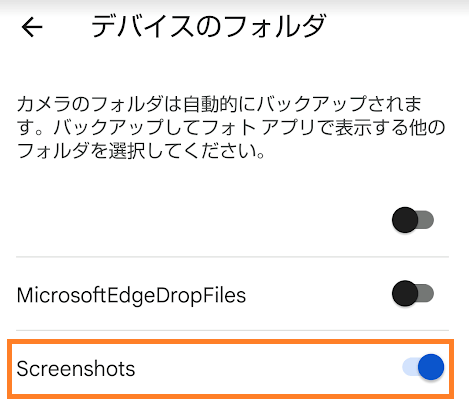
これにて、Google フォトは写真フォルダだけでなくスクリーンショットフォルダも同期するようになります。